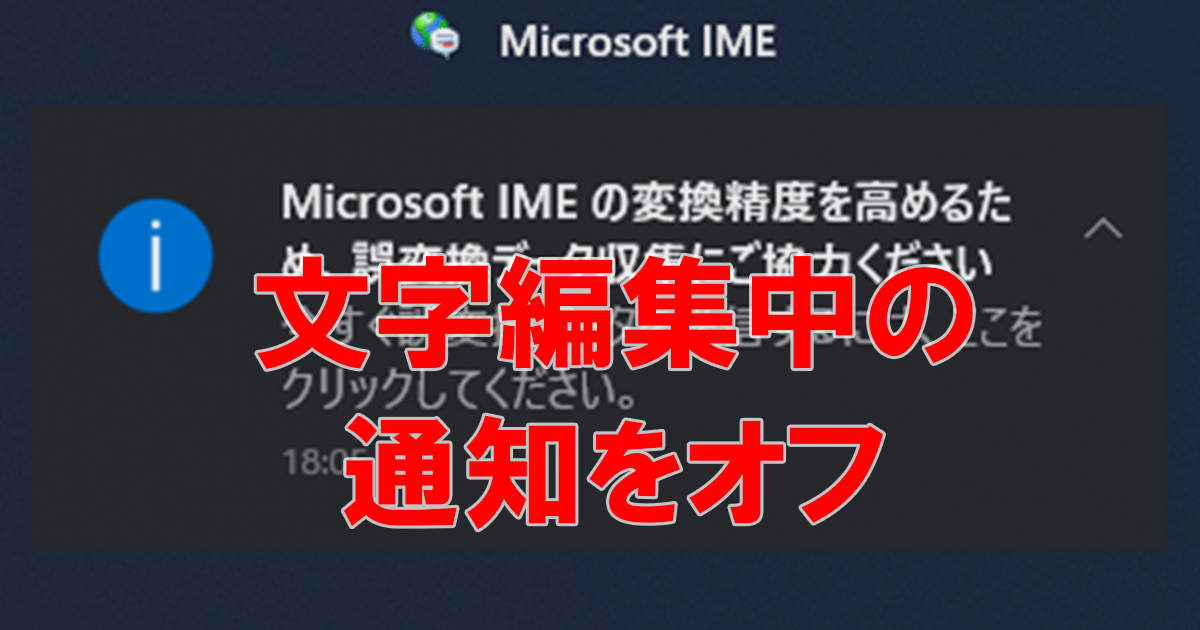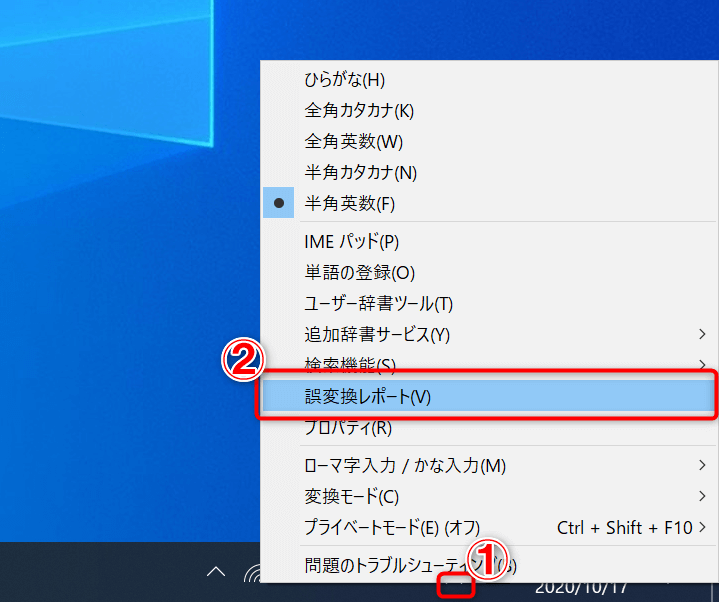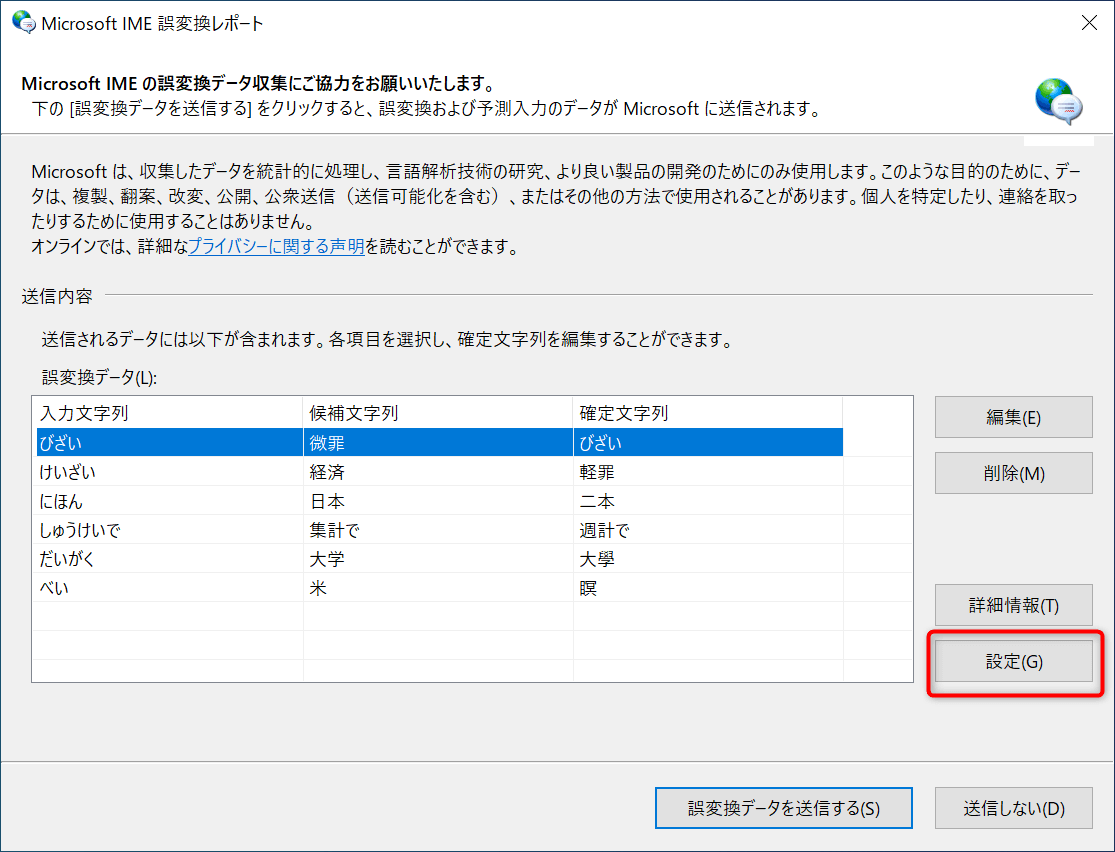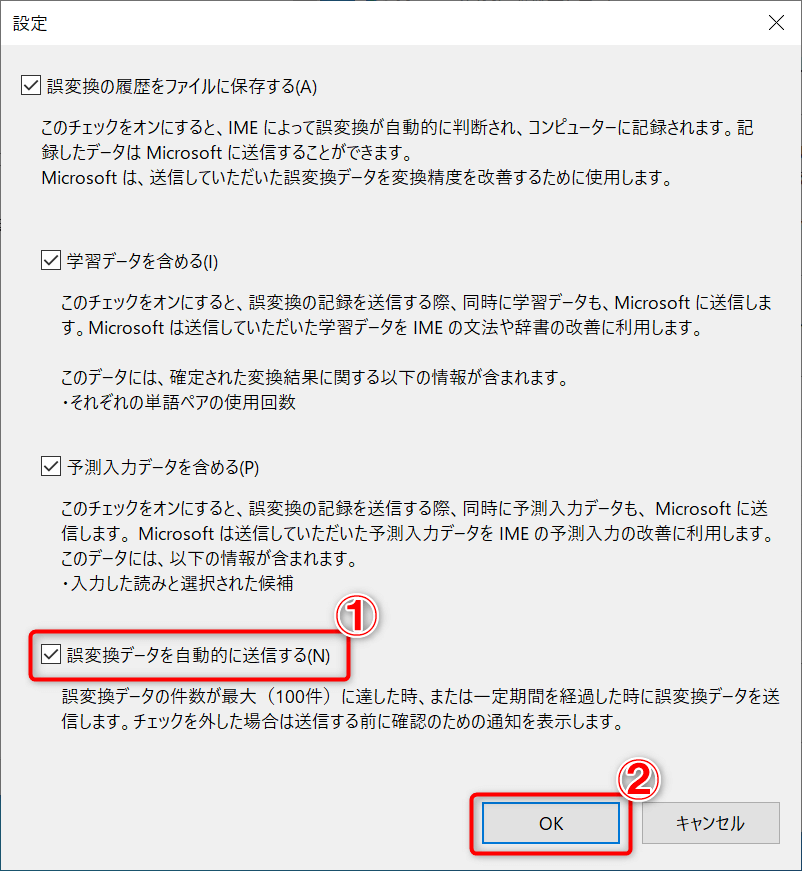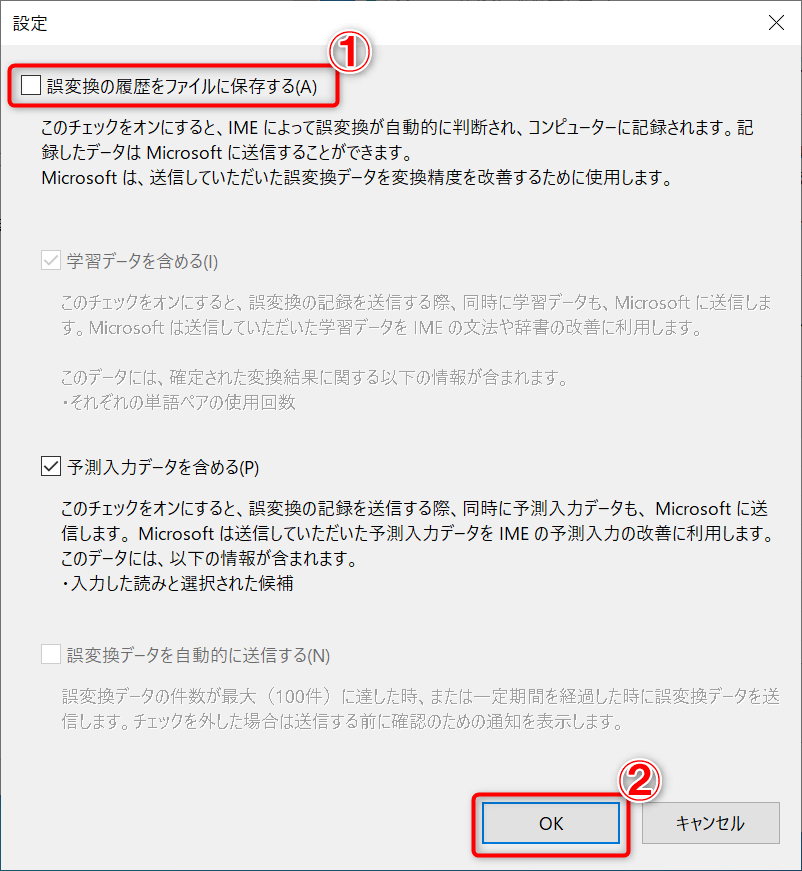変換精度の向上に役立つのはいいけれど...
Windows 10パソコンで文書作成などの仕事をしていると、画面に「Microsoft IMEの変換精度を高めるため、誤変換データ収集にご協力ください」という通知が表示されることがあります。文字入力をミスして修正しているときに表示されることが多いため、見るとちょっとイラッとする通知ではないでしょうか。
これは、Windows 10標準のIME(文字入力システム)である「Microsoft IME」が、ユーザーの操作から誤変換の情報を収集し、マイクロソフトに送信しようとしている通知です。送信したデータは変換精度の向上に役立てられるとのことですが、作業中に通知を出さなくてもいいのでは...? ということで、設定を変更して通知が表示されないようにしましょう。
以下に設定変更の手順を解説しますが、通知の変更方法は「誤変換情報を自動的に送信する」場合と、「誤変換情報をそもそも収集しない」場合の2通りがあります。自分の誤変換を変換精度の向上に役立ててほしいか、そうでないかで選びましょう。
誤変換レポートの設定を変更する
1誤変換レポートの設定画面を開く
Wordの編集画面やブラウザーのアドレスバーなどカーソルがあり、文字を入力可能な状態でタスクバーのIMEのアイコン([あ][ア]または[A]が表示されたアイコン)を右クリックし、[誤変換レポート]をクリックします。
2誤変換レポートの設定画面を表示する
[Microsoft IME 誤変換レポート]の画面が表示されたら[設定]をクリックします。
3誤変換情報を自動送信するようにする
誤変換情報を通知なしで自動送信するようにしたい場合は、[設定]画面で[誤変換データを自動的に送信する]にチェックを付けて[OK]をクリックします。
3'誤変換情報を収集しないようにする
誤変換情報を収集しないようにしたい場合は、[設定]画面で[誤変換の履歴をファイルに保存する]のチェックをはずして[OK]をクリックします。以降、誤変換情報が収集されなくなり、送信も行われません。
以上で設定は完了し、今後、文字編集中に「Microsoft IMEの変換精度を高めるため~」という通知が表示されることはなくなります。
通知を表示しないためには、Windowsの設定で「集中モード」に変更したり、Windows IMEの通知をすべてオフにしたりもできます。しかし、この通知のみが気になる場合には、ほかの通知も巻き込んで設定を変更してしまうよりは、上記の方法で好みの設定にしたほうがいいでしょう。